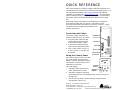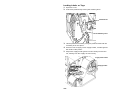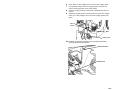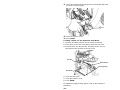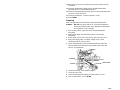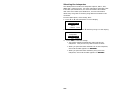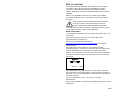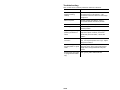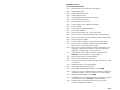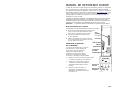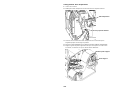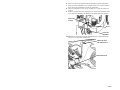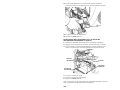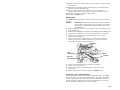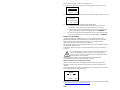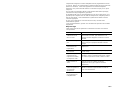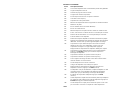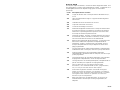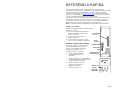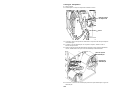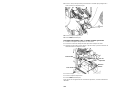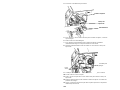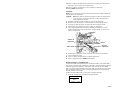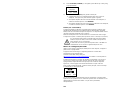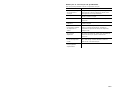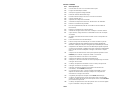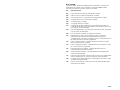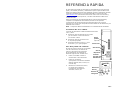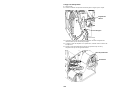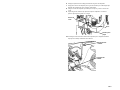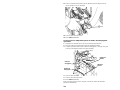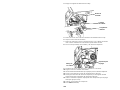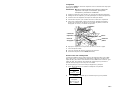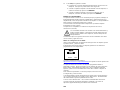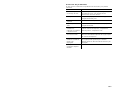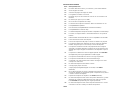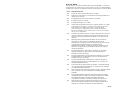Avery Dennison 9906 Quick Reference Manual
- Categoría
- Impresión
- Tipo
- Quick Reference Manual
Este manual también es adecuado para
La página se está cargando...
La página se está cargando...
La página se está cargando...
La página se está cargando...
La página se está cargando...
La página se está cargando...
La página se está cargando...
La página se está cargando...
La página se está cargando...
La página se está cargando...
La página se está cargando...
La página se está cargando...
La página se está cargando...
La página se está cargando...
La página se está cargando...
La página se está cargando...
La página se está cargando...
La página se está cargando...
La página se está cargando...
La página se está cargando...
La página se está cargando...
La página se está cargando...
La página se está cargando...
La página se está cargando...
La página se está cargando...
La página se está cargando...
La página se está cargando...
La página se está cargando...
La página se está cargando...
La página se está cargando...
La página se está cargando...
La página se está cargando...
La página se está cargando...
La página se está cargando...
La página se está cargando...
La página se está cargando...

REFERENCIA RÁPIDA
En esta Referencia rápida se describen los procedimientos de colocación del
papel y de cuidados generales y mantenimiento para la impresora Monarch®
9906. Para obtener información más detallada, consulte el manual del operador
(Operator’s Handbook) que se encuentra disponible en nuestro sitio web
(www.monarch.com
). Para obtener información sobre cómo crear formatos, y
configurar y programar la impresora, consulte Packet Reference Manual en
nuestro sitio web.
Revise la información de seguridad indicada en el documento Regulatory
Compliance (Cumplimiento de normativas) incluido con la impresora.
La información de este documento tiene prioridad sobre la de versiones
anteriores. En nuestro sitio web podrá encontrar además la documentación y las
utilidades más recientes.
Nota: La impresora Monarch® 9906 utiliza el controlador Monarch® 9855®.
Conexión de los cables
La fuente de alimentación cambia automáticamente entre
115 V y 230 V.
Puerto
para
lelo
(opcional)
1. Enchufe
el cable de alimentación en la toma
y el otro extremo a una toma eléctrica
con conexión a tierra.
2. Enchufe el cable de comunicaciones
en el puerto apropiado.
Puerto serie
3. Encienda
la impresora. Pulse ( I ) para
encenderla y ( O ) para apagarla.
Uso del panel de control
USB de host
ES-1
USB de
dispositivo
Conexión
del cable de
alimentación
El panel de control consiste de una pantalla
LCD
de cuatro líneas, tres botones de
función y dos botones de navegación.
El funcionamiento de cada botón es
diferente según la tarea. Pantalla LCD:
Indica el encendido cuando se
muestra texto u otra información
Indica las condiciones
que requieren una atención inmediata
(batería agotada, fallos, errores) con
un fondo rojo
Botones de
función
Botones de
navegación
FEED
TLABEL
MENU
On
line
MPCL
Muestra los indicadores de menú,
los ajustes de la impresora,
la asignación de los botones
de función, valores, etc.

Carga de etiquetas
1. Abra la tapa.
2. Suelte el cabezal de impresión haciendo girar el seguro que lo sujeta.
Lengüeta del
cabezal
Seguro
3. Levant
e la estructura del cabezal de impresión usando la lengüeta del
cabezal hasta que la estructura quede fija.
4. Coloque el rollo de etiquetas en el portarrollos, situado contra el interior de
la impresora.
5. Ajuste la guía del portarrollos de forma que apenas toque el rollo y
asegúrese de que el rollo gira libremente.
Portarrollos
Guía del portarrollos
2-ES

6. Empuje la
palanca hacia abajo para liberar las guías de etiquetas.
7. Haga pasar la tira de etiquetas por la guía de manera que sobresalgan por
delante de la impresora unos cuantos centímetros.
8. Pliegue el rollo de etiquetas por debajo de los picos y entre el sensor de
corte.
9. Ajuste la guía de manera que apenas toque las etiquetas. Levante la
palanca para fijar las guías en su lugar.
Sensor de
corte
Picos
Palanca para
papel
10. Sosteng
a la estructura del cabezal de impresión por la lengüeta mientras
empuja hacia abajo el liberador del cabezal.
Liberación del
cabezal
Lengüeta del
cabezal
ES-3

11. Cier
re el cabezal presionando sobre la depresión para el pulgar hasta oír
que se introduce con un chasquido.
12. C
ierre la tapa de la impresora.
13. Pulse FEED (Alimentar).
Colocación de etiquetas para el modo de despegado
opcional
1. Despegue las etiquetas de los 25 cm iniciales del papel de base.
2. Presione sobre las lengüetas de la tapa de salida para abrirla.
3. Coloque el papel de base sobre la barra de despegado, a lo largo de la guía
y fuera por la abertura inferior en la tapa de salida.
4-ES
4. Cierre la
tapa de salida.
5. Cierre la tapa de la impresora.
6. Pulse FEED (Alimentar).
Para la carga de otras opciones de papel, consulte el manual del operador
(Operator’s Handbook).
Rodillo de
d
espegado
Abertura
inferior
Rodillo de
p
latina
Barra de
despegado

Ajuste de los diales de presión del cabezal
El ajuste predeterminado es la menor presión, que ofrece una impresión óptima
en la mayoría de casos. Si observa que la cinta se emborrona o se arruga, o
que la impresión es de mala calidad, puede ser necesario ajustar los diales de
presión del cabezal.
Ambos diales están colocados en cada borde del conjunto del cabezal (en el
interior y el exterior). Los diales se pueden ajustar en distintas posiciones; sin
embargo, el dial interior debe estar igual o con más presión que el exterior.
Cuando utilice papel de 10 cm de ancho, ambas ruedas deben estar ajustadas
en idéntica presión. Utilice una moneda o un destornillador de punta plana para
ajustar los diales.
Diales de p
del cabezal
resión
Cada
dial tiene cuatro posiciones.
ES-5
Presión mínima
Presión ligera
Presión mediana
Presión máxima
Imprima una etiqueta de prueba para comprobar la presión del cabezal; realice
los ajustes necesarios. Consulte el manual del operador (Operator’s Handbook)
para obtener más información.
Presión
mínima
Presión máxima
Colocación de una cinta
1. Abra la tapa.
2. Suelte el cabezal de impresión haciendo girar el seguro que lo sujeta.
3. Levante la estructura del cabezal de impresión usando la lengüeta del
cabezal hasta que la estructura quede fija.

4. Empuje la
lengüeta del deflector hacia abajo.
5. Deslice el núcleo de la cinta sobre la bobina de enrollado hasta su tope.
6. Saque la cinta nueva del envoltorio.
7. Deslice la cinta hasta su tope en la bobina trasera. Con cuidado, desenrolle
unos cuantos centímetros de cinta desde la parte inferior del rollo.
8. Pase la cinta por debajo de los rodillos y del cabezal de impresión.
9. Asegúrese de que la cinta esté recta y centrada en su recorrido.
Lengüeta del
deflector
Depresión para
el pulgar
Debajo de
los rodillos
Co
njunto
del cabezal
Bobina de
enrollado
10. Pegue
la cinta en el mandril de enrollado.
11. Gire el mandril de enrollado hasta que el principio pase el cabezal de impresión.
12. Tense la cinta girando el carrete de enrollado hacia la derecha.
13. Sostenga la estructura del cabezal de impresión por la lengüet a mientras
empuja hacia abajo el liberador del cabezal de impresión.
14. Cierre el cabezal de impresión empujando sobre la depresión para el pulgar
hasta que oiga que encaje.
Ciérrelo. Cierre la tapa de15. la impresora.
16. Pulse FEED (Alimentar).
6-ES

Limpieza
Es necesario limpiar el cabezal de impresión como se describe más abajo para
prolongar su vida útil.
Precaución: No utilice objetos afilados para limpiar el cabezal de
impresión ni lo toque con los dedos, pues podría
estropearse y necesitar su sustitución.
1. Apague la impresora y abra la tapa y el conjunto del cabezal de impresión.
2. Extraiga el rollo de etiquetas y la cinta (para limpiar el cabezal de impresión).
3. Presione sobre las lengüetas de la tapa de salida para abrirla.
4. Para eliminar el polvo y los residuos del sensor, utilice aire comprimido.
5. Utilice una CLEAN-STRIP (número de referencia 120350) para limpiar y
eliminar la acumulación de adhesivo en el rodillo de platina, la barra de
despegado, el sensor y el cabezal de impresión.
Barra de
despegado
Sensor
Cabezal de
impresión
Rodillo de
platina
6. Deje q
ue la impresora se seque antes de volver a colocar el papel.
7. Cierre la tapa de salida.
8. Cierre el conjunto del cabezal y la tapa de la impresora.
9. Encienda la impresora. Pulse FEED (Alimentar).
Selección del intérprete
La impresora 9906 incorpora cuatro opciones de intérprete: MPCL, MLI, WMS
XML y Easy-Plug. Para obtener más información sobre MLI consulte la guía
rápida de MLI, para obtener más información sobre WMS XML consulte la guía
rápida de XML, para obtener más información sobre Easy-Plug consulte el
manual de Easy-Plug que se incluye en el CD-ROM.
En el menú principal, seleccione Setup (Configuración) y después:
1. Pulse o hasta que se muestra el intérprete en la pantalla.
SETUP
Interpreter
MPCL
CHANGE BACK
2. Pulse CHANGE y hasta que se muestre Easy-Plug en la pantalla.
MAIN MENU
Interpreter
Easy-Plug
SET CANCEL
ES-7

3. Pulse SET pa
ra guardar el cambio.
La impresora se reinicia automáticamente después de seleccionar un
intérprete. Este proceso puede tardar varios segundos.
Cuando se imprimen etiquetas con MLI definido como el intérprete, el
número de modelo que aparece es M9906MLI.
Cuando se imprimen etiquetas con Easy-Plug definido como el
intérprete, el número de modelo que aparece es M9906EP.
RFID (si instalado)
La impresora 9906 con RFID se ha concebido para que programe (codifique) un
transpondedor RFID (Radio Frequency Identification), también llamado “tag o
etiqueta RFID”, antes de imprimir el formato de la etiqueta Los transpondedores
RFID contienen un dispositivo RFID (chip y antena).
La función RFID sólo está disponible en impresoras que utilizan etiquetas
troqueladas o de marca negra.
La impresora es compatible con codificación de protocolo de Clase 1,
Generación 2 (C1Gen2).
Los consumibles de RFID son sensibles a la electricidad estática, y
podrían resultar dañados. Descárguese tocando algún metal, por
ejemplo la base metálica de la impresora, antes de manipular los
transpondedores.
La r
adio UHF opera en la gama de frecuencias de 902 a 928 MHz de acuerdo
con las normas y reglas de la FCC.
Menú de configuración de RFID
Utilice el menú
RFID Setup (Configuración RFID) para leer una etiqueta, ajustar
la potencia de RF, y borrar los datos.
El elemento de menú Read Tag (Leer etiqueta) permite leer los datos EPC
programados en una etiqueta RFID.
SETUP
← RFID →
SELECT BACK
Consult
e la RFID Web Setup Utility en
http://www.servisource1.com/prnutil/rfidsetup
para ajustar el nivel de potencia de
RF.
La impresora almacena el número de etiquetas programadas fallidas e
imprimidas con éxito. Borre este registro con el elemento de menú Clear Data
(Borrar datos). Dependiendo de la aplicación y de la cantidad de etiquetas
impresas, puede ser recomendable borrar estos datos a diario o después de
cada lote.
Para cambiar los parámetros, en el menú principal, seleccione Setup
(Configuración) y entonces RFID.
Si la etiqueta RFID no puede programarse por alguna razón, puede imprimirse
con un patrón de tachado, que significa que no debe usarse. El administrador
del sistema debería ajustar el parámetro Error Action.
Si ve los errores de RFID 740 – 749, consulte al administrador del sistema.
Consulte el manual del operador (Operator’s Handbook) y las notas de
aplicación (Application Notes) para obtener más información.
8-ES

ES-9
Solución de problemas
En esta sección se relacionan los problemas más frecuentes y sus posibles
soluciones.
Problema Acción
Al encender aparece
un mensaje de error.
Apague la impresora, espere quince segundos y
enciéndala de nuevo. Si el mensaje de error
persiste, llame al servicio técnico.
No imprime. Compruebe el papel y la cinta, envíe un paquete
corregido de formato y lote.
No hace avanzar las
etiquetas.
Ajuste de los diales de presión del cabezal.
Impresión parcial de
datos.
Limpie el cabezal de impresión, envíe un paquete
corregido de formato.
Impresión muy
clara/oscura,
impresión con sombras
o espacios vacíos.
Limpie el cabezal de impresión, cambie el papel,
ajuste el contraste de impresión, compruebe los
diales de presión, compruebe la cinta.
Los códigos de barras
en serie no se leen.
Deje el cabezal abierto cuando no use la impresora,
utilice una velocidad de impresión de 2,5 pps, ajuste
del contraste de impresión.
El papel de base se
enrolla en el rodillo de
pletina o de
despegado.
Retire con cuidado el papel de base. Asegúrese de
que el papel pueda separarse por el extremo
dentado cuando se utilice el modo de retroceso y de
despegado.
La impresora no lee ni
programa la etiqueta
de RFID.
Consulte al administrador del sistema.

10-ES
Errores frecuentes
Error Descripción/acción
002 El nombre debe tener entre 1 y 8 caracteres y estar entrecomillado.
005 Ancho de papel no válido.
018 Selección de página de códigos no válida.
025 La longitud de los datos es excesiva.
101 El formato al que se hace referencia en el lote no se encuentra en la
memoria.
400 El carácter que sigue a { no es válido.
403 No se encontró el separador de campo.
409 La memoria de la impresora está llena. Borre los elementos sin uso.
410 Incompatibilidad de paridad.
411 Error de trama (incompatibilidad de velocidad en baudios).
412 Incompatibilidad de control de flujo.
413 La memoria temporal de recepción está llena. Compruebe el control de flujo.
611 La fuente, el código de barras o la densidad del lote no se ajustan al
formato.
612 Faltan los datos de esta línea del lote o no son compatibles con el formato.
613 Punto de referencia fuera de la etiqueta.
614 Porción de campo fuera del papel o carácter no válido en el paquete.
703 La impresora detectó una calibración de marcas negras de diferente
tamaño. Asegúrese que se colocó el tipo correcto de etiquetas.
704 La impresora no detectó una marca de papel dentro de la longitud
esperada o no quedan etiquetas. Asegúrese de que la impresora esté
ajustada para el tipo de papel correctoColocar las etiquetas. Limpie el
sensor.
751 La impresora no detectó una marca de papel esperada. Pulse ESCAPE
(Escape/Borrar) para seguir imprimiendo. Cambie el papel.
752 La impresora ha detectado una marca en un lugar equivocado.
753 La impresora ha detectado una marca demasiado larga.
754 Compruebe si la cinta está atascada o elimine la holgura en la cinta.
Coloque una cinta nueva.
755 El cabezal de impresión está abierto. Ciérrelo.
756 Coloque papel y limpie el sensor.
757 Coloque papel (la longitud del papel no coincide). Pulse FEED
(Alimentar).
758 No se detecta el papel, el sensor a demanda está averiado o se ha
sacado una etiqueta con demasiada rapidez. Compruebe si hay atasco
o vuelva a colocar las etiquetas.
763 Esperando a dispensar la etiqueta. Pulse FEED (Alimentar).
765 El cabezal de impresión tiene menos de 8 puntos defectuosos y puede
desplazar los campos de código de barras para evitar esos puntos.
Pulse ESCAPE (Escape/Borrar) para seguir imprimiendo.
768 El cabezal de impresión tiene más de 8 puntos defectuosos o no está
conectado. Conecte o sustituya el cabezal de impresión.

ES-11
Errores RFID
Para los errores, consulte las Notas de aplicación para RFIDMP. Consulte al
administrador del sistema acerca del formato correcto. La impresora no se
recalibra (hace avanzar una etiqueta en blanco) después de los errores de RFID.
Error Descripción/acción
052 El tipo del campo de datos de RFID no es válida.
226 Regla de línea de registro xx. El dispositivo de descarga debe ser H
(Host) para la opción 6.
228 El identificador de clase de la memoria no es válido.
229 El código de byte no es válido.
230 El código de bloqueo no es válido.
715 Invalid data length/data mismatch (Longitud de datos no válida
o discrepancia de datos). Los datos del campo de datos de
RFID tienen una longitud incorrecta o el tipo de datos
seleccionado no corresponde al de los datos introducidos.
Este error también ocurre cuando hay un error en los campos
de C1 gen. 2 ampliados.
740 Command, hardware, inventory, or memory allocation error (Error de
comando, hardware, inventario o asignación de memoria). Puede
haber un error en algún dispositivo de RFID o en la asignación de
memoria.
741 RFID tag missing (Falta etiqueta de RFID). No se encuentra la
etiqueta en el campo de RF. La etiqueta de RFID no se ha
encontrado en el campo de RF (zona dentro de la impresora en que
se programa la etiqueta de RFID). Compruebe que hay
abastecimiento de papel. Si modificó la posición del papel o la de
impresión, asegúrese de que la etiqueta de RFID no se salió del
margen programable.
742 Tag erase failed (No se pudo borrar la etiqueta). Se encontró la
etiqueta de RFID en el campo de RF, pero no pudo borrarse.
Aumente el número de intentos.
743 Program tag failed (No se pudo programar la etiqueta). Se encontró
la etiqueta RFID en el campo de RF, pero no pudo programarse.
Aumente el número de intentos.
744 Tag locked fail (Etiqueta ya bloqueada). La etiqueta de RFID no
puede programarse porque ya está bloqueada. Se considera una
etiqueta de RFID defectuosa.
746 Lock tag fail (No se pudo bloquear la etiqueta). La etiqueta de RFID
no se ha bloqueado para impedir que se reprograme. Se considera
una etiqueta de RFID defectuosa.
747 Time out failure (Fallo de tiempo superado). Algún comando de RFID
(leer, programar, etc.) no ha terminado en el tiempo máximo
permitido.
748 Invalid data length/data mismatch from RFID interrogator module
(Longitud de datos no válida o discrepancia de datos en el módulo
interrogador de RFID). El módulo interrogador de RFID ha
encontrado un problema en los datos recibidos de la impresora.
749 RFID Verify Fail (Error de verificación de RFID). El proceso de
verificación de RFID ha fallado después de grabar (programar) la
etiqueta. Se considera una etiqueta de RFID defectuosa.
La página se está cargando...
Transcripción de documentos
REFERENCIA RÁPIDA En esta Referencia rápida se describen los procedimientos de colocación del papel y de cuidados generales y mantenimiento para la impresora Monarch® 9906. Para obtener información más detallada, consulte el manual del operador (Operator’s Handbook) que se encuentra disponible en nuestro sitio web (www.monarch.com). Para obtener información sobre cómo crear formatos, y configurar y programar la impresora, consulte Packet Reference Manual en nuestro sitio web. Revise la información de seguridad indicada en el documento Regulatory Compliance (Cumplimiento de normativas) incluido con la impresora. La información de este documento tiene prioridad sobre la de versiones anteriores. En nuestro sitio web podrá encontrar además la documentación y las utilidades más recientes. Nota: La impresora Monarch® 9906 utiliza el controlador Monarch® 9855®. Conexión de los cables La fuente de alimentación cambia automáticamente entre 115 V y 230 V. 1. Enchufe el cable de alimentación en la toma y el otro extremo a una toma eléctrica Puerto con conexión a tierra. paralelo 2. Enchufe el cable de comunicaciones (opcional) en el puerto apropiado. 3. Encienda la impresora. Pulse ( I ) para encenderla y ( O ) para apagarla. Puerto serie Uso del panel de control El panel de control consiste de una pantalla LCD de cuatro líneas, tres botones de función y dos botones de navegación. El funcionamiento de cada botón es diferente según la tarea. Pantalla LCD: Indica el encendido cuando se muestra texto u otra información Indica las condiciones que requieren una atención inmediata (batería agotada, fallos, errores) con un fondo rojo Muestra los indicadores de menú, los ajustes de la impresora, la asignación de los botones de función, valores, etc. USB de host USB de dispositivo Conexión del cable de alimentación MPCL Online FEED TLABEL MENU Botones de función Botones de navegación ES-1 Carga de etiquetas 1. 2. Abra la tapa. Suelte el cabezal de impresión haciendo girar el seguro que lo sujeta. Lengüeta del cabezal Seguro 3. 4. 5. Levante la estructura del cabezal de impresión usando la lengüeta del cabezal hasta que la estructura quede fija. Coloque el rollo de etiquetas en el portarrollos, situado contra el interior de la impresora. Ajuste la guía del portarrollos de forma que apenas toque el rollo y asegúrese de que el rollo gira libremente. Guía del portarrollos Portarrollos 2-ES 6. 7. 8. 9. Empuje la palanca hacia abajo para liberar las guías de etiquetas. Haga pasar la tira de etiquetas por la guía de manera que sobresalgan por delante de la impresora unos cuantos centímetros. Pliegue el rollo de etiquetas por debajo de los picos y entre el sensor de corte. Ajuste la guía de manera que apenas toque las etiquetas. Levante la palanca para fijar las guías en su lugar. Sensor de corte Picos Palanca para papel 10. Sostenga la estructura del cabezal de impresión por la lengüeta mientras empuja hacia abajo el liberador del cabezal. Liberación del cabezal Lengüeta del cabezal ES-3 11. Cierre el cabezal presionando sobre la depresión para el pulgar hasta oír que se introduce con un chasquido. 12. Cierre la tapa de la impresora. 13. Pulse FEED (Alimentar). Co loc ac ión de et iq ue tas pa ra e l mod o de de spe gad o o pc i on a l 1. 2. 3. Despegue las etiquetas de los 25 cm iniciales del papel de base. Presione sobre las lengüetas de la tapa de salida para abrirla. Coloque el papel de base sobre la barra de despegado, a lo largo de la guía y fuera por la abertura inferior en la tapa de salida. Rodillo de platina Barra de despegado Abertura inferior Rodillo de despegado 4. 5. 6. Cierre la tapa de salida. Cierre la tapa de la impresora. Pulse FEED (Alimentar). Para la carga de otras opciones de papel, consulte el manual del operador (Operator’s Handbook). 4-ES Ajuste de los diales de presión del cabezal El ajuste predeterminado es la menor presión, que ofrece una impresión óptima en la mayoría de casos. Si observa que la cinta se emborrona o se arruga, o que la impresión es de mala calidad, puede ser necesario ajustar los diales de presión del cabezal. Ambos diales están colocados en cada borde del conjunto del cabezal (en el interior y el exterior). Los diales se pueden ajustar en distintas posiciones; sin embargo, el dial interior debe estar igual o con más presión que el exterior. Cuando utilice papel de 10 cm de ancho, ambas ruedas deben estar ajustadas en idéntica presión. Utilice una moneda o un destornillador de punta plana para ajustar los diales. Diales de p resión del cabezal Cada dial tiene cuatro posiciones. Presión mínima Presión ligera Presión mediana Presión máxima Presión Presión máxima mínima Imprima una etiqueta de prueba para comprobar la presión del cabezal; realice los ajustes necesarios. Consulte el manual del operador (Operator’s Handbook) para obtener más información. Colocación de una cinta 1. 2. 3. Abra la tapa. Suelte el cabezal de impresión haciendo girar el seguro que lo sujeta. Levante la estructura del cabezal de impresión usando la lengüeta del cabezal hasta que la estructura quede fija. ES-5 4. Empuje la lengüeta del deflector hacia abajo. Bobina de enrollado Conjunto del cabezal Lengüeta del deflector 5. 6. 7. 8. Deslice el núcleo de la cinta sobre la bobina de enrollado hasta su tope. Saque la cinta nueva del envoltorio. Deslice la cinta hasta su tope en la bobina trasera. Con cuidado, desenrolle unos cuantos centímetros de cinta desde la parte inferior del rollo. Pase la cinta por debajo de los rodillos y del cabezal de impresión. Debajo de los rodillos Depresión para el pulgar Asegúrese de que la cinta esté recta y centrada en su recorrido. Pegue la cinta en el mandril de enrollado. Gire el mandril de enrollado hasta que el principio pase el cabezal de impresión. Tense la cinta girando el carrete de enrollado hacia la derecha. Sostenga la estructura del cabezal de impresión por la lengüet a mientras empuja hacia abajo el liberador del cabezal de impresión. 14. Cierre el cabezal de impresión empujando sobre la depresión para el pulgar hasta que oiga que encaje. 15. Ciérrelo. Cierre la tapa de la impresora. 16. Pulse FEED (Alimentar). 9. 10. 11. 12. 13. 6-ES Limpieza Es necesario limpiar el cabezal de impresión como se describe más abajo para prolongar su vida útil. Precaución: No utilice objetos afilados para limpiar el cabezal de impresión ni lo toque con los dedos, pues podría estropearse y necesitar su sustitución. 1. 2. 3. 4. 5. Apague la impresora y abra la tapa y el conjunto del cabezal de impresión. Extraiga el rollo de etiquetas y la cinta (para limpiar el cabezal de impresión). Presione sobre las lengüetas de la tapa de salida para abrirla. Para eliminar el polvo y los residuos del sensor, utilice aire comprimido. Utilice una CLEAN-STRIP (número de referencia 120350) para limpiar y eliminar la acumulación de adhesivo en el rodillo de platina, la barra de despegado, el sensor y el cabezal de impresión. Cabezal de impresión Sensor Barra de despegado 6. 7. 8. 9. Rodillo de platina Deje que la impresora se seque antes de volver a colocar el papel. Cierre la tapa de salida. Cierre el conjunto del cabezal y la tapa de la impresora. Encienda la impresora. Pulse FEED (Alimentar). Selección del intérprete La impresora 9906 incorpora cuatro opciones de intérprete: MPCL, MLI, WMS XML y Easy-Plug. Para obtener más información sobre MLI consulte la guía rápida de MLI, para obtener más información sobre WMS XML consulte la guía rápida de XML, para obtener más información sobre Easy-Plug consulte el manual de Easy-Plug que se incluye en el CD-ROM. En el menú principal, seleccione Setup (Configuración) y después: 1. Pulse o hasta que se muestra el intérprete en la pantalla. SETUP Interpreter MPCL CHANGE 2. BACK Pulse CHANGE y hasta que se muestre Easy-Plug en la pantalla. MAIN MENU Interpreter Easy-Plug SET CANCEL ES-7 3. Pulse SET para guardar el cambio. La impresora se reinicia automáticamente después de seleccionar un intérprete. Este proceso puede tardar varios segundos. Cuando se imprimen etiquetas con MLI definido como el intérprete, el número de modelo que aparece es M9906MLI. Cuando se imprimen etiquetas con Easy-Plug definido como el intérprete, el número de modelo que aparece es M9906EP. RFID (si instalado) La impresora 9906 con RFID se ha concebido para que programe (codifique) un transpondedor RFID (Radio Frequency Identification), también llamado “tag o etiqueta RFID”, antes de imprimir el formato de la etiqueta Los transpondedores RFID contienen un dispositivo RFID (chip y antena). La función RFID sólo está disponible en impresoras que utilizan etiquetas troqueladas o de marca negra. La impresora es compatible con codificación de protocolo de Clase 1, Generación 2 (C1Gen2). Los consumibles de RFID son sensibles a la electricidad estática, y podrían resultar dañados. Descárguese tocando algún metal, por ejemplo la base metálica de la impresora, antes de manipular los transpondedores. La radio UHF opera en la gama de frecuencias de 902 a 928 MHz de acuerdo con las normas y reglas de la FCC. Menú de configuración de RFID Utilice el menú RFID Setup (Configuración RFID) para leer una etiqueta, ajustar la potencia de RF, y borrar los datos. El elemento de menú Read Tag (Leer etiqueta) permite leer los datos EPC programados en una etiqueta RFID. SETUP ← RFID SELECT → BACK Consulte la RFID Web Setup Utility en http://www.servisource1.com/prnutil/rfidsetup para ajustar el nivel de potencia de RF. La impresora almacena el número de etiquetas programadas fallidas e imprimidas con éxito. Borre este registro con el elemento de menú Clear Data (Borrar datos). Dependiendo de la aplicación y de la cantidad de etiquetas impresas, puede ser recomendable borrar estos datos a diario o después de cada lote. Para cambiar los parámetros, en el menú principal, seleccione Setup (Configuración) y entonces RFID. Si la etiqueta RFID no puede programarse por alguna razón, puede imprimirse con un patrón de tachado, que significa que no debe usarse. El administrador del sistema debería ajustar el parámetro Error Action. Si ve los errores de RFID 740 – 749, consulte al administrador del sistema. Consulte el manual del operador (Operator’s Handbook) y las notas de aplicación (Application Notes) para obtener más información. 8-ES Solución de problemas En esta sección se relacionan los problemas más frecuentes y sus posibles soluciones. Problema Acción Al encender aparece un mensaje de error. Apague la impresora, espere quince segundos y enciéndala de nuevo. Si el mensaje de error persiste, llame al servicio técnico. No imprime. Compruebe el papel y la cinta, envíe un paquete corregido de formato y lote. No hace avanzar las etiquetas. Ajuste de los diales de presión del cabezal. Impresión parcial de datos. Limpie el cabezal de impresión, envíe un paquete corregido de formato. Impresión muy clara/oscura, impresión con sombras o espacios vacíos. Limpie el cabezal de impresión, cambie el papel, ajuste el contraste de impresión, compruebe los diales de presión, compruebe la cinta. Los códigos de barras en serie no se leen. Deje el cabezal abierto cuando no use la impresora, utilice una velocidad de impresión de 2,5 pps, ajuste del contraste de impresión. El papel de base se enrolla en el rodillo de pletina o de despegado. Retire con cuidado el papel de base. Asegúrese de que el papel pueda separarse por el extremo dentado cuando se utilice el modo de retroceso y de despegado. La impresora no lee ni programa la etiqueta de RFID. Consulte al administrador del sistema. ES-9 E r ro re s f re cu ent es Error Descripción/acción 002 El nombre debe tener entre 1 y 8 caracteres y estar entrecomillado. 005 Ancho de papel no válido. 018 Selección de página de códigos no válida. 025 La longitud de los datos es excesiva. 101 El formato al que se hace referencia en el lote no se encuentra en la memoria. 400 El carácter que sigue a { no es válido. 403 No se encontró el separador de campo. 409 La memoria de la impresora está llena. Borre los elementos sin uso. 410 Incompatibilidad de paridad. 411 Error de trama (incompatibilidad de velocidad en baudios). 412 Incompatibilidad de control de flujo. 413 La memoria temporal de recepción está llena. Compruebe el control de flujo. 611 La fuente, el código de barras o la densidad del lote no se ajustan al formato. 612 Faltan los datos de esta línea del lote o no son compatibles con el formato. 613 Punto de referencia fuera de la etiqueta. 614 Porción de campo fuera del papel o carácter no válido en el paquete. 703 La impresora detectó una calibración de marcas negras de diferente tamaño. Asegúrese que se colocó el tipo correcto de etiquetas. 704 La impresora no detectó una marca de papel dentro de la longitud esperada o no quedan etiquetas. Asegúrese de que la impresora esté ajustada para el tipo de papel correctoColocar las etiquetas. Limpie el sensor. 751 La impresora no detectó una marca de papel esperada. Pulse ESCAPE (Escape/Borrar) para seguir imprimiendo. Cambie el papel. 752 La impresora ha detectado una marca en un lugar equivocado. 753 La impresora ha detectado una marca demasiado larga. 754 Compruebe si la cinta está atascada o elimine la holgura en la cinta. Coloque una cinta nueva. 755 El cabezal de impresión está abierto. Ciérrelo. 756 Coloque papel y limpie el sensor. 757 Coloque papel (la longitud del papel no coincide). Pulse FEED (Alimentar). 758 No se detecta el papel, el sensor a demanda está averiado o se ha sacado una etiqueta con demasiada rapidez. Compruebe si hay atasco o vuelva a colocar las etiquetas. 763 Esperando a dispensar la etiqueta. Pulse FEED (Alimentar). 765 El cabezal de impresión tiene menos de 8 puntos defectuosos y puede desplazar los campos de código de barras para evitar esos puntos. Pulse ESCAPE (Escape/Borrar) para seguir imprimiendo. 768 El cabezal de impresión tiene más de 8 puntos defectuosos o no está conectado. Conecte o sustituya el cabezal de impresión. 10-ES Er ro re s RF ID Para los errores, consulte las Notas de aplicación para RFIDMP. Consulte al administrador del sistema acerca del formato correcto. La impresora no se recalibra (hace avanzar una etiqueta en blanco) después de los errores de RFID. Error Descripción/acción 052 El tipo del campo de datos de RFID no es válida. 226 Regla de línea de registro xx. El dispositivo de descarga debe ser H (Host) para la opción 6. 228 El identificador de clase de la memoria no es válido. 229 El código de byte no es válido. 230 El código de bloqueo no es válido. 715 Invalid data length/data mismatch (Longitud de datos no válida o discrepancia de datos). Los datos del campo de datos de RFID tienen una longitud incorrecta o el tipo de datos seleccionado no corresponde al de los datos introducidos. Este error también ocurre cuando hay un error en los campos de C1 gen. 2 ampliados. 740 Command, hardware, inventory, or memory allocation error (Error de comando, hardware, inventario o asignación de memoria). Puede haber un error en algún dispositivo de RFID o en la asignación de memoria. 741 RFID tag missing (Falta etiqueta de RFID). No se encuentra la etiqueta en el campo de RF. La etiqueta de RFID no se ha encontrado en el campo de RF (zona dentro de la impresora en que se programa la etiqueta de RFID). Compruebe que hay abastecimiento de papel. Si modificó la posición del papel o la de impresión, asegúrese de que la etiqueta de RFID no se salió del margen programable. 742 Tag erase failed (No se pudo borrar la etiqueta). Se encontró la etiqueta de RFID en el campo de RF, pero no pudo borrarse. Aumente el número de intentos. 743 Program tag failed (No se pudo programar la etiqueta). Se encontró la etiqueta RFID en el campo de RF, pero no pudo programarse. Aumente el número de intentos. 744 Tag locked fail (Etiqueta ya bloqueada). La etiqueta de RFID no puede programarse porque ya está bloqueada. Se considera una etiqueta de RFID defectuosa. 746 Lock tag fail (No se pudo bloquear la etiqueta). La etiqueta de RFID no se ha bloqueado para impedir que se reprograme. Se considera una etiqueta de RFID defectuosa. 747 Time out failure (Fallo de tiempo superado). Algún comando de RFID (leer, programar, etc.) no ha terminado en el tiempo máximo permitido. 748 Invalid data length/data mismatch from RFID interrogator module (Longitud de datos no válida o discrepancia de datos en el módulo interrogador de RFID). El módulo interrogador de RFID ha encontrado un problema en los datos recibidos de la impresora. 749 RFID Verify Fail (Error de verificación de RFID). El proceso de verificación de RFID ha fallado después de grabar (programar) la etiqueta. Se considera una etiqueta de RFID defectuosa. ES-11-
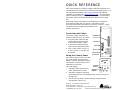 1
1
-
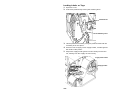 2
2
-
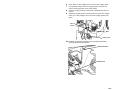 3
3
-
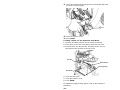 4
4
-
 5
5
-
 6
6
-
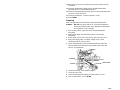 7
7
-
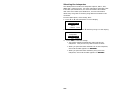 8
8
-
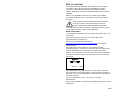 9
9
-
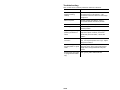 10
10
-
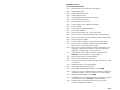 11
11
-
 12
12
-
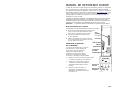 13
13
-
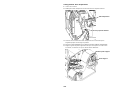 14
14
-
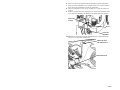 15
15
-
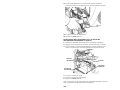 16
16
-
 17
17
-
 18
18
-
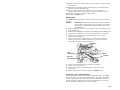 19
19
-
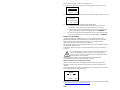 20
20
-
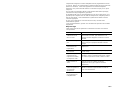 21
21
-
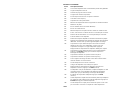 22
22
-
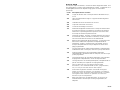 23
23
-
 24
24
-
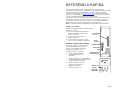 25
25
-
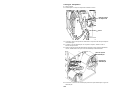 26
26
-
 27
27
-
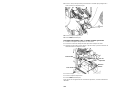 28
28
-
 29
29
-
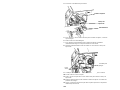 30
30
-
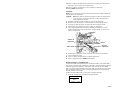 31
31
-
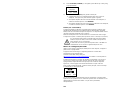 32
32
-
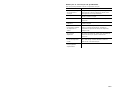 33
33
-
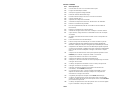 34
34
-
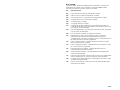 35
35
-
 36
36
-
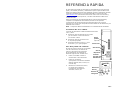 37
37
-
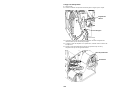 38
38
-
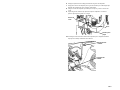 39
39
-
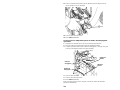 40
40
-
 41
41
-
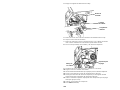 42
42
-
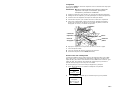 43
43
-
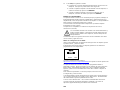 44
44
-
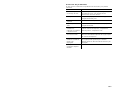 45
45
-
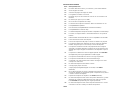 46
46
-
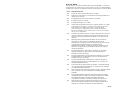 47
47
-
 48
48
Avery Dennison 9906 Quick Reference Manual
- Categoría
- Impresión
- Tipo
- Quick Reference Manual
- Este manual también es adecuado para
en otros idiomas
- français: Avery Dennison 9906
- English: Avery Dennison 9906
- português: Avery Dennison 9906
Artículos relacionados
-
Avery Dennison 9855RFMP Quick Reference Manual
-
Avery Dennison ADTP2 El manual del propietario
-
Avery Dennison ADTP1 El manual del propietario
-
Avery Dennison 9855 Printer Operator's Handbook
-
Avery Dennison 9906 Quick Reference Manual
-
Avery Dennison 9825 Operator's Handbook
-
Avery Dennison 6057 Quick Reference Manual
-
Avery Dennison ADTP2 El manual del propietario
-
Avery Dennison ADTP1 El manual del propietario
-
Avery Dennison Monarch 9860 Manual de usuario
Otros documentos
-
Paxar Monarch 9805 Manual de usuario
-
 PATHFINDER 6057 Manual de usuario
PATHFINDER 6057 Manual de usuario
-
Monarch 9860 Operating Instructions Manual
-
 Eltron TLP2046 Manual de usuario
Eltron TLP2046 Manual de usuario
-
Zebra RXi Guía de inicio rápido
-
Olivetti PR2 Plus El manual del propietario
-
Olivetti PR2 Scanner El manual del propietario
-
Brady BradyPrinter i3300 Guía de inicio rápido
-
OKI ML 8810N Manual de usuario
-
SATO CLNX Series Manual de usuario